🚀 想知道如何在Mac上畅享iOS游戏的乐趣吗?
🌈 跟着小编,揭秘电脑流畅玩手机游戏的秘诀!
🔥 不再是小屏幕的束缚,大屏幕带来更震撼的视觉体验。
🎮 告别手机发热,Mac给你冰凉手感,长时间战斗不烫手。
💡 只需几步简单设置,你的Mac瞬间变身超级游戏机!
🏆 把握每次超神操作,让你在战场上所向披靡。

使用AirDroid Cast控制功能,即可让MacBook操控iOS。注意:macOS10.12版本-macOS 12.0版本适用;iOS11及以上版本适用。此控制功能依赖蓝牙连接,因而该控制不是远距离控制,可控范围是蓝牙连接范围。
如何实现macbook控制iPhone或iPad?
要实现Mac控制iOS设备,您可以通过以下步骤进行操作:
第一,安装软件:你需要在Mac和iPhone(或者iPad)上安装AirDroid Cast并登录高级账号。Mac和iPhone(或者iPad)还要连接同一网络。

下载AirDroid Cast | 强大的投屏&控制工具下载AirDroid Cast安卓、iOS、Windows、Mac客户端,将安卓和iOS手机屏幕投屏到电脑,用于远程教学,远程会议,游戏直播,在线演示等场景。也可直接通过Windows或Mac电脑控制安卓和iOS设备。 https://www.airdroid.cn/download/airdroid-cast/?utm_source=CSDN&utm_medium=article240307&utm_campaign=lukeAirDroid Cast价格 | 解锁高级会员功能AirDroid Cast,具备强大的远程投屏、控制移动设备功能,让您轻松实现电脑与安卓、iOS设备连接的无缝接洽。
https://www.airdroid.cn/download/airdroid-cast/?utm_source=CSDN&utm_medium=article240307&utm_campaign=lukeAirDroid Cast价格 | 解锁高级会员功能AirDroid Cast,具备强大的远程投屏、控制移动设备功能,让您轻松实现电脑与安卓、iOS设备连接的无缝接洽。 https://www.airdroid.cn/pricing/airdroid-cast/?utm_source=Zhihu&utm_medium=article240307&utm_campaign=luke
https://www.airdroid.cn/pricing/airdroid-cast/?utm_source=Zhihu&utm_medium=article240307&utm_campaign=luke
第二,连接蓝牙:确保Mac和iOS设备(iPhone或iPad)之间已经通过蓝牙连接起来。

第三,打开电脑和手机上的AirDroid Cast,将电脑上的9位数投屏码填写到手机的对应位置。
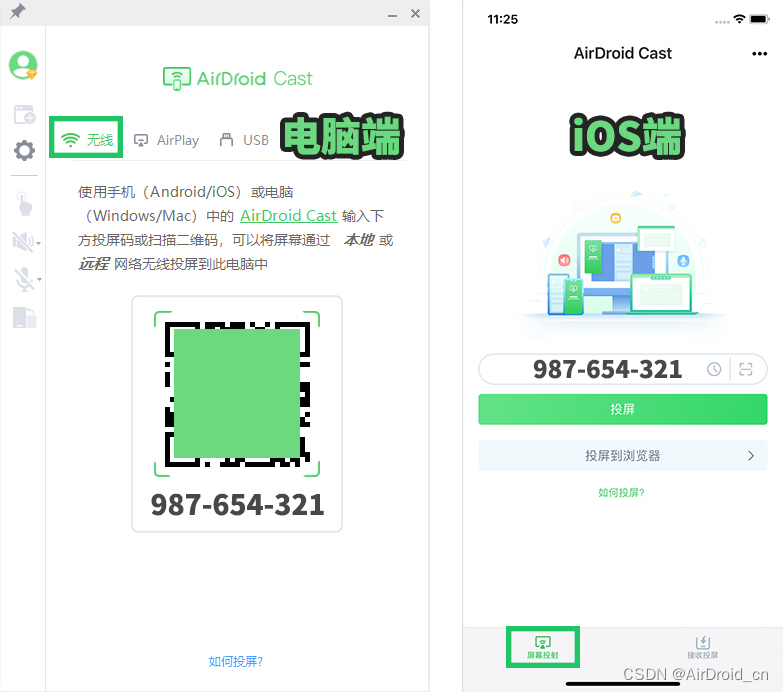
第四,开始控制:手机成功投屏到电脑后,你就可以在Mac上点击AirDroid Cast左侧栏的【控制】按钮。成功控制iPhone或iPad后,控制功能键将出现在左边菜单栏。
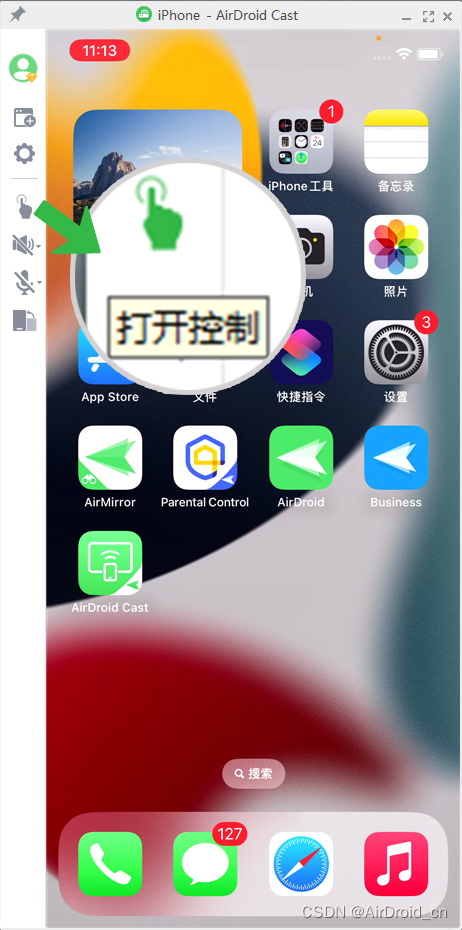
为了你可以更好的控制iOS设备,建议你根据引导开启辅助触控以及关闭屏幕旋转锁定。

如果你需要将iOS设备的游戏音频同步到MacBook,可以打开AirDroid Cast里的【共享设备音频】按钮。

使用过程中如遇到问题,请在MacBook上点击电脑屏左上角的【AirDroid Cast】然后提交反馈。







 本文介绍了如何通过AirDroidCast在Mac上流畅地控制和玩游戏,包括设置步骤、蓝牙连接、辅助功能和音频同步,适用于macOS10.12及以上和iOS11以上设备。
本文介绍了如何通过AirDroidCast在Mac上流畅地控制和玩游戏,包括设置步骤、蓝牙连接、辅助功能和音频同步,适用于macOS10.12及以上和iOS11以上设备。
















 1万+
1万+

 被折叠的 条评论
为什么被折叠?
被折叠的 条评论
为什么被折叠?








